word在图片上怎么添加文字 图片上添加文字教程
更新时间:2024-09-07 09:09:04作者:relsound
在现今社交媒体充斥着各种图片和视频的时代,如何在图片上添加文字成为了许多人关注的焦点,无论是在推广活动中加上吸引眼球的文字,还是在个人社交平台上增加趣味性的表达,图片上添加文字已成为一种常见的操作。为了更好地展示图片的主题和信息,人们需要掌握一些技巧和方法。在这篇文章中我们将分享一些关于如何在图片上添加文字的教程,希望能帮助大家更好地运用这一技巧。
方法如下:
1.Word文档中插入图片后,点击“插入”。
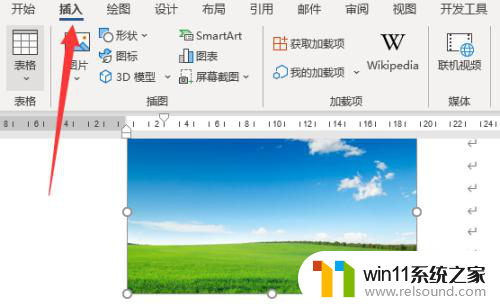
2.点击“文本框”,并选项文本框样式。
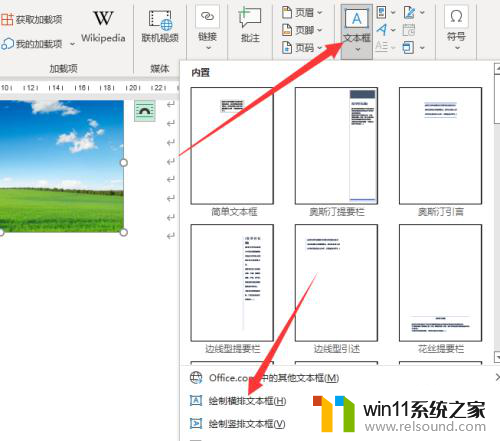
3.在图片上面绘制文本框,并输入需要的文字。
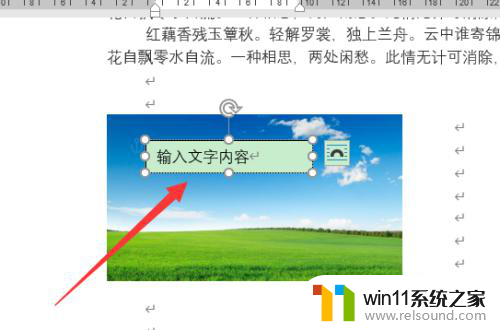
4.将文本框的填充颜色和轮廓颜色都去除。
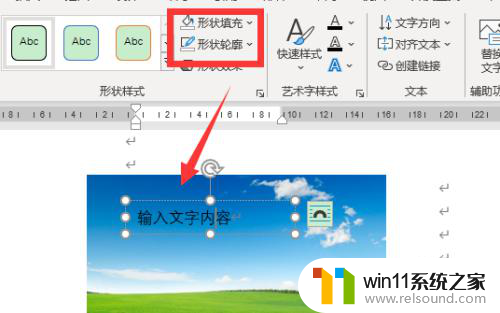
5.将文本框和图片组合在一起即可。
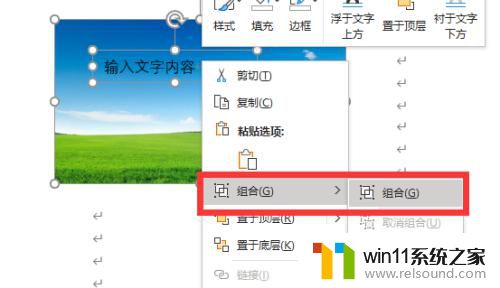
以上就是如何在图片上添加文字的全部内容,如果遇到这种情况,你可以根据以上操作来解决,非常简单快速,一步到位。
word在图片上怎么添加文字 图片上添加文字教程相关教程
- 画图字体横向变竖向 画图工具如何调整字体旋转角度
- win10照片编辑后无法保存 win10编辑图片无法保存提示解决方法
- 国外芯片漏洞频发,国产CPU替代加速,如何保障信息安全?
- 微软Win11将为开始菜单/任务栏应用添加分享功能,让你的操作更便捷!
- win10我的桌面图标怎么调出来 win10我的电脑图标不见了怎么找回
- 英伟达研究人员发论文:又用AI改进了芯片设计,摩尔定律还有效吗?
- 微软:若《荒野大镖客2》无法在Win11 21H2上启动,就升级到22H2
- AMD锐龙7000性价比主板来了,87欧元的微星A620已在海外上架
- 键盘方向键锁了怎么办 键盘上下左右键怎么解锁密码
- 删除文档最后一页空白页 Word文档最后一页空白页删除方法
- 英伟达新一代AI芯片过热延迟交付?公司回应称“客户还在抢”
- 全球第二大显卡制造商,要离开中国了?疑似受全球芯片短缺影响
- 如何有效解决CPU温度过高问题的实用方法,让你的电脑更稳定运行
- 如何下载和安装NVIDIA控制面板的详细步骤指南: 一步步教你轻松完成
- 从速度和精度角度的 FP8 vs INT8 的全面解析:哪个更适合你的应用需求?
- AMD官方确认全球裁员4% 将更多重心投向AI领域,加速技术升级步伐
微软资讯推荐
- 1 英伟达新一代AI芯片过热延迟交付?公司回应称“客户还在抢”
- 2 微软Win11将为开始菜单/任务栏应用添加分享功能,让你的操作更便捷!
- 3 2025年AMD移动处理器规格曝光:AI性能重点提升
- 4 高通Oryon CPU有多强?它或将改变许多行业
- 5 太强了!十多行代码直接让AMD FSR2性能暴涨2倍多,性能提升神速!
- 6 当下现役显卡推荐游戏性能排行榜(英伟达篇)!——最新英伟达显卡游戏性能排名
- 7 微软发布Win11 Beta 22635.4440预览版:重构Windows Hello,全面优化用户生物识别体验
- 8 抓紧升级Win11 微软明年正式终止对Win10的支持,Win10用户赶紧行动
- 9 聊聊英特尔与AMD各自不同的CPU整合思路及性能对比
- 10 AMD锐龙7 9800X3D处理器开盖,CCD顶部无3D缓存芯片揭秘
win10系统推荐